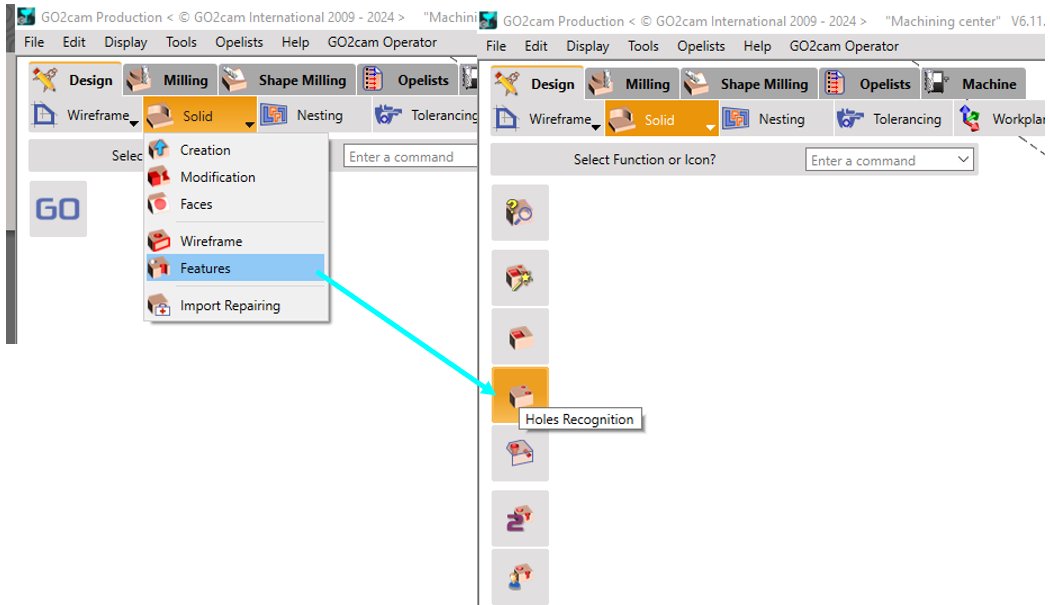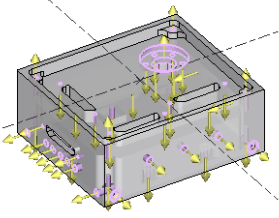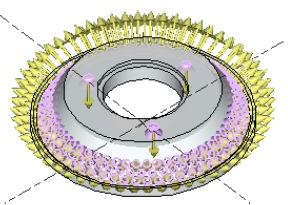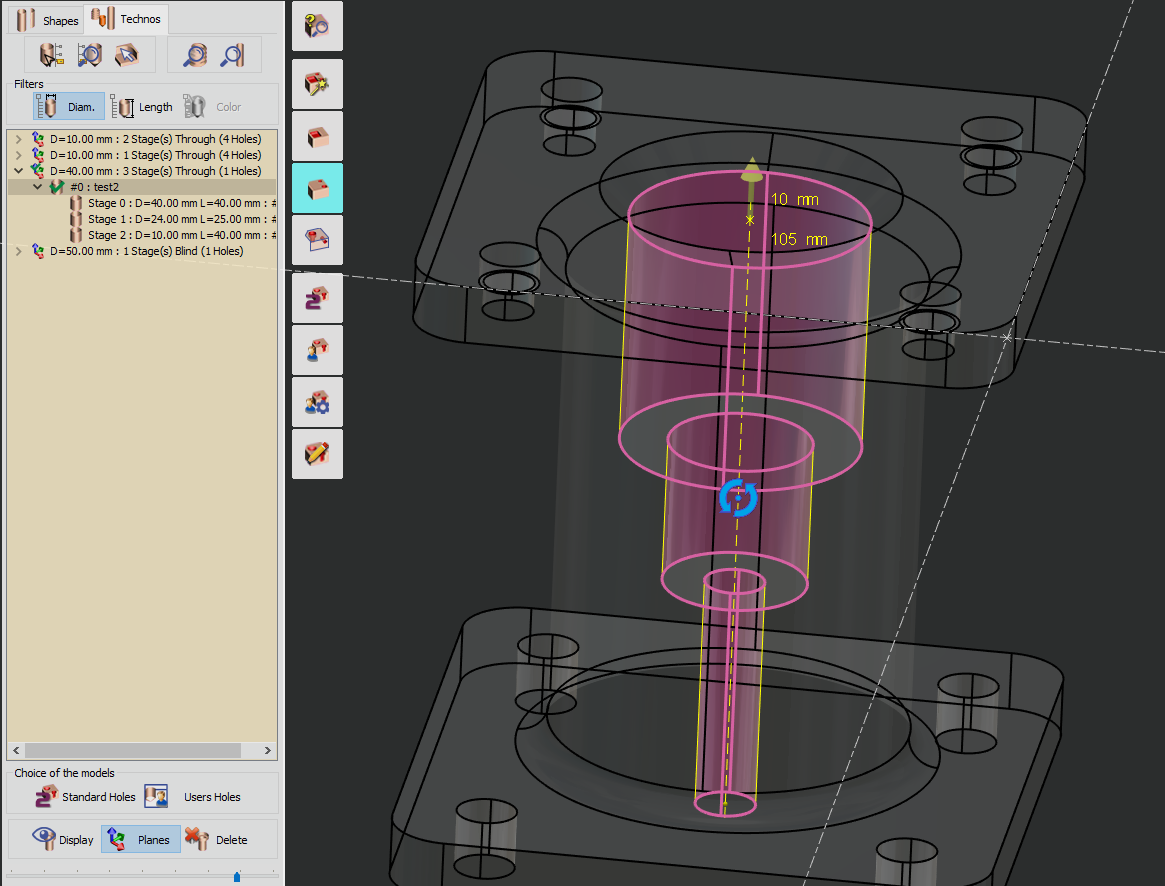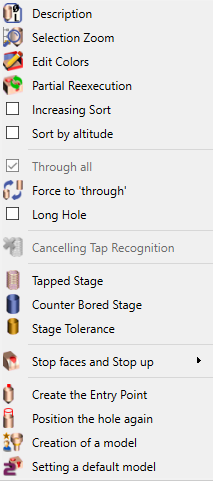Tasarımdaki Kullanıcı Delikleri
|
The Kullanıcı Delikleri komutu, Tel Kafes veya Katı geometri üzerinde, Tasarım ortamında bir delik tanımlamayı sağlar. Komutu başlatmak, 3 sekmeye erişim sağlayan bir iletişim penceresi açar; Delikler Modeller , Normal ve Listesi İşlemler. Delik Modelleri: Standart veya Özel kullanıcı delik ailelerine erişebileceksiniz Kullanıcı Delikleri Yönetimi Tanımlanmış modelleriyle komutlar. Seçilen modelde tanımlanan delik aşamaları, “Aşama” altında erişilebilir ve bunların parametreleri alttaki tabloda değiştirilebilir. Gri renkli değerler, oluşturma sırasında ayarlanan parametrelerdir. Normal: Deliği ilgili eksene göre yeniden yönlendirmek için kutuyu işaretlerseniz, yalnızca -1, 0 veya 1 değerini seçebilirsiniz. X ve Y için bu, deliğin o eksene göre 45 derece döndürülmesini belirler. Z için değer varsayılan olarak 1'dir. Delik yönünü tersine çevirmek için değeri -1 olarak değiştirin. İşlem Listesi: İşlem listesi, delik modeli için otomatik olarak oluşturulur. Detaylı bilgi için buraya tıklayın . Parametreler: Deliğin her aşamasını tanımlayan parametrelerin listesi tablo şeklinde mevcuttur. Son sütun, deliğin başlangıç değerini gösterdiğinden grileştirilmiştir. Oluşturma aşamasında hiçbir değer tanımlanmamışsa, orta sütun yalnızca değiştirilebilir; aksi takdirde bu da grileşir. Tüm parametreleri '?' ile doldurmanız gerekir, aksi takdirde deliği oluşturamaz ve 'Deliğin tüm parametreleri doldurulmadı' mesajıyla karşılaşırsınız. |
|
Kullanıcı Delikleri Delik Tanıma
Delik Tanıma Fonksiyonu:Delik tanıma işlemi iki temel amaca hizmet eder:
Fonksiyona Erişim:Delik tanıma fonksiyonuna erişmek için: Tasarım>Katı>Özellikler>Delik Tanıma |
Delik Tanıma için Parametrelerin Ayarlanması:
|
|
|
Tolerans Mesafesi |
|
|
Açı |
Açı parametresi, yüzeylerin yönlendirilmesini tanımlamaya yardımcı olur:
|
|
Deliklerin Maksimum Çapı |
|
|
Parametrelerin varsayılan değerlerine sıfırlanması |
|
|
Uzun Delikler |
Bu parametrenin varsayılan değeri 7.0
|
|
Tanınmış şekillere kullanıcı delik modelleri uygulanırken, GO2cam deliklerin topolojilerini inceler. Standart ve özel olanlar da dahil olmak üzere tüm model ailelerinde uyumlu modeller arar ve bunları tek bir listede sunar. Kullanıcılar daha sonra en uygun modeli seçip görüntülenen sayfalara uygulayabilirler. Farklı topolojilere sahip deliklerin (örneğin, değişen sayıda aşama veya kör deliklerin karşılaştırılması) seçilmesinden kaçınılması tavsiye edilir. Bir kullanıcı deliği için yalnızca bir uyumlu model varsa, normal onay istemi olmadan otomatik olarak uygulanır. Bu davranışı kullanmadan önce, 'Bir model mevcutsa otomatik uygulama' seçeneğinin Araçlar/Seçenekler/Delikler'de doğrulandığından emin olun. The Kompakt özdeş referanslar sunulan modellerin sayısını ayarlamanıza olanak tanır. Bu seçenek etkinleştirildiğinde Kontrol edilmemiş Liste, orijinal şeklin bir parçası olmayan radyüs ve pah gibi ek özelliklere sahip olsalar bile, deliğin şekliyle eşleşen modelleri içerir. Bu, ihtiyaçlarınıza en uygun modeli seçmede esneklik sağlar. |
|
|
Delikler Gösteriliyor Seçilen şekillere bir model uygulandığında, listede oluşturulan delikleri görüntülemek veya gizlemek seçeneğiniz vardır. |
|
|
Uçak Oluşturma - Standart veya kullanıcı tanımlı bir delik uygulanırken, mevcut bir düzlem tanımlı yöne karşılık gelmiyorsa geometrik bir düzlem oluşturulur. Karar verme sürecinizi desteklemek için aşağıdaki senaryoları inceleyin: |
|
|
Paralelkenar Prizma Parçası Parçanızın dikdörtgen prizma şeklinde olması durumunda, kutuyu işaretlemeniz tavsiye edilir. Bu durumda, parçanın yüzeylerine karşılık gelen birkaç düzlem oluşturulacaktır. |
|
|
Devrim'in bir parçası Dönme simetrisine sahip parçalar (silindirik veya konik şekiller gibi) için ek düzlem oluşturmaktan kaçının. Her deliğin kendine özgü bir düzlemi olacaktır. Bu yaklaşım, yüzlerce gereksiz düzlemin oluşturulmasını önler. Döner tabla üzerinde işleme yaparken, hızlı delik hareketlerini optimize etmek için her deliğin kendine özgü işleme düzlemine referans verilmesi çok önemlidir. |
|
|
Silme İşlevi Bu fonksiyon, en son oluşturma işlemini iptal etmenizi sağlar. |
|
|
|
|
|
|
|
Through all |
GO2cam için, bir delik bir cepten geçerse veya başka bir delik tarafından kesilirse, bu delik delik olarak kabul edilir. Şekiller tablosunun Birleşim fonksiyonunda eksenel deliklerin parçalarını birbirine bağlayabiliriz. Burada, GO2cam'e deliğin gittiğini bildiriyorsunuz tümünden malzeme, yani stoğa kadar, şekli ne olursa olsun ve deliğin uzunluğu ne olursa olsun. Bu seçeneği kullanırken stok tanımına dikkat edin. |
|
Geçmeye zorla |
Bir delik kör olarak tanındığında, tipini zorlayarak onu ... olarak kabul ettirebiliriz Geçeden önceki mesafe Bu durumda, bunu ‘ Through aynı fonksiyon ile tekrar. Manuel olarak bir deliğe kavram verebilirsiniz Uzun delik ’, delik tanıma başlatılırken tanımlanan orana karşılık gelmese bile. |
|
|
|
Uzun delik |
|
|
|
Dokunma Tanıma İptal Etme |
CAD formatında bir parça okunduğunda fte , delik özellikleri GO2cam'de doğrudan tanınır. Bu fonksiyonla, bu tanımayı manuel olarak iptal edebilir ve dişli deliği düz deliğe dönüştürebilirsiniz. |
|
Dokunulan Sahne |
Düz deliklere kalite verebilirsiniz: Tapalı, Kafa Yeri Açma veya reamlandı . Olasılıkların her biri için, seçilen delik aşamasının türüne göre belirli parametreleri doldurmanız gereken bir iletişim kutusu açılır. |
|
|
Sayaç Delikli Sahne |
||
|
Sahne Toleransı |
||
|
Modelin Oluşturulması |
Bu fonksiyon bir GO2cam kullanıcısı için çok önemlidir. ‘ tıklayarak Modelin oluşturulması ’, yeni bir kullanıcı delik modeli oluşturursunuz Seçilen deliğin şekline ve boyutlarına göre Ayrıca, bu yeni model oluşturulması için kullanılan şekle otomatik olarak verilir. Tüm veriler (kör veya açık, aşama sayısı, pah ve diğer ölçüler aracılığıyla) oluşturma için kurtarıldı, sadece bu değerleri ayarlamanız ve bu modele bir işlem listesi tanımlamanız gerekiyor. Bu fonksiyon size geliştirmek çok hızlı kullanıcı delik modelleri kitaplığınız. Bu belgenin tüm bir bölümü kullanıcı modeli oluşturmaya ayrılmıştır, lütfen bir sonraki sayfayı okuyun. |
|
|
Varsayılan Model Ayarlama |
Burada, bir model oluşturmazsınız, ancak seçilen deliğin şekline ve boyutlarına göre doğrudan bir varsayılan model uygularsınız. |
After Deliklerin tanımlanması , devam edebilirsiniz Freze Editörü Delikleri ya da... içinde işlemek için seçeneğiniz olacak Otomatik mod veya Çevre Dolasma modu .
-
Otomatik Yazılım, önceden tanımlanmış kurallar ve parametrelere göre işleme işlemini yönetecektir. Delikleri manuel müdahale olmadan verimli bir şekilde delecektir.
-
Manuel Delikler Daha fazla kontrol tercih ediyorsanız veya belirli parametreleri ayarlamanız gerekiyorsa, manuel moda geçin. Burada, gereksinimlerinize göre çap, yön ve uzunluk gibi delik işleme ayarlarını ince ayar yapabilirsiniz.